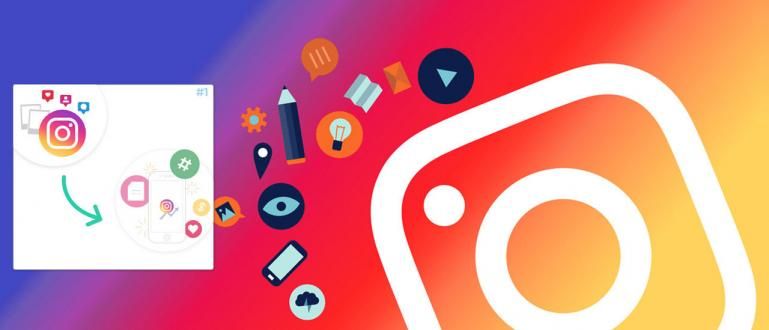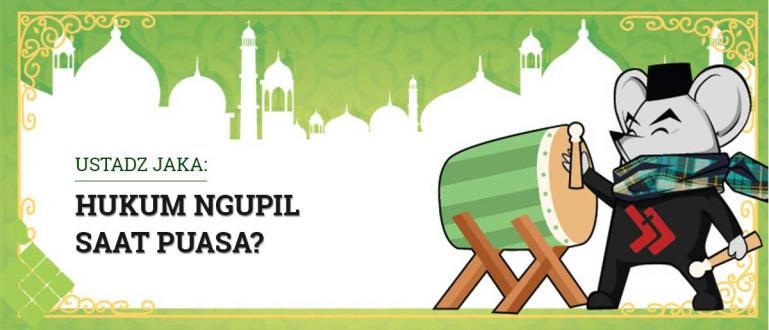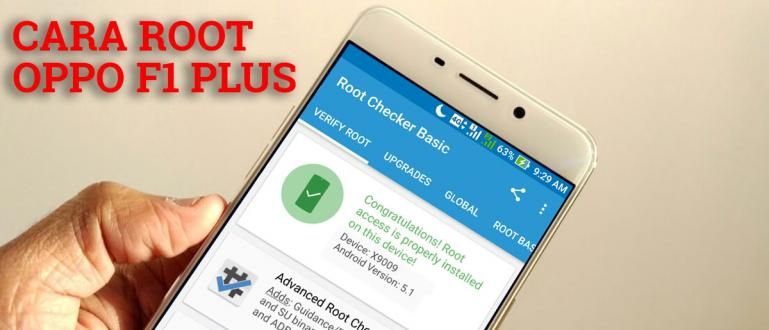आप शादी करना चाहते हैं? निमंत्रण तैयार करना न भूलें, गिरोह! ताकि यह जटिल न हो, जका से आमंत्रण लेबल प्रिंट करने की इस पद्धति का पालन करने का प्रयास करें!
क्या आप उनमें से एक हैं जिनकी निकट भविष्य में शादी होने वाली है? यदि हां, तो इसका मतलब है कि आपको बहुत सी चीजें तैयार करनी हैं, गिरोह!
तैयार करने के लिए महत्वपूर्ण चीजों में से एक निमंत्रण है। ठीक है, यदि आपके पास बहुत सारे निमंत्रण हैं, तो यह थका देने वाला है यदि आपको आमंत्रितों के नाम एक-एक करके लिखना है।
इसलिए, जाका साझा करना चाहता है आमंत्रण लेबल कैसे प्रिंट करें आमंत्रित लोगों की सूची बनाने में आपकी सहायता के लिए सबसे आसान लैपटॉप के साथ!
आमंत्रण लेबल कैसे प्रिंट करें
कंप्यूटर या लैपटॉप का उपयोग करके आमंत्रण लेबल बनाने के लिए, आपको कुछ उपकरण चाहिए, गिरोह!
क्या स्पष्ट है, आपके पास होना चाहिए माइक्रोसॉफ्ट वर्ड तथा माइक्रोसॉफ्ट एक्सेल अपने लैपटॉप पर। इसके अलावा, सुनिश्चित करें कि आपके पास एक प्रिंटर और लेबल पेपर भी है।
चरण 1: आमंत्रण सूची बनाएं
पहली चीज जो आपको चाहिए वह है माइक्रोसॉफ्ट एक्सेल. आप इस सॉफ़्टवेयर का उपयोग उन आमंत्रणों की सूची दर्ज करने के लिए करते हैं जिन्हें आप लेबल पेपर पर शामिल करना चाहते हैं।
आप नीचे दिए गए एप्लिकेशन के माध्यम से सॉफ्टवेयर डाउनलोड कर सकते हैं!
 माइक्रोसॉफ्ट कॉर्पोरेशन ऑफिस और बिजनेस टूल्स ऐप्स डाउनलोड करें
माइक्रोसॉफ्ट कॉर्पोरेशन ऑफिस और बिजनेस टूल्स ऐप्स डाउनलोड करें यदि हां, तो आप अगले चरणों का पालन कर सकते हैं! आप क्या कर सकते हैं आमंत्रितों के सभी नाम उनके पते के साथ दर्ज करें।
दो स्तंभों वाली एक तालिका बनाएं जिसमें नाम तथा पता नीचे वाले की तरह।

यदि ऐसा है, तो फ़ाइल को अपने इच्छित नाम से सहेजें।
चरण 2: लेबल पेपर का आकार सेट करें
इसके बाद, आपको बस माइक्रोसॉफ्ट वर्ड में लेबल पेपर साइज सेट करना है। यदि आपके पास Microsoft Word एप्लिकेशन नहीं है, तो नीचे दिए गए लिंक को डाउनलोड करें:
 माइक्रोसॉफ्ट कॉर्पोरेशन ऑफिस और बिजनेस टूल्स ऐप्स डाउनलोड करें
माइक्रोसॉफ्ट कॉर्पोरेशन ऑफिस और बिजनेस टूल्स ऐप्स डाउनलोड करें यदि हां, तो मेनू खोलें डाक से >मेल मर्ज प्रारंभ करें >लेबल.

उसके बाद, मेनू का चयन करें नया लेबल लेबल पेपर आकार सेट करने के लिए।

ठीक है, यहां आपको लेबल पेपर की लंबाई और चौड़ाई को मापने के लिए शासक, गिरोह का उपयोग करने की आवश्यकता है।
यदि आपको संख्याएँ मिलती हैं, तो आपको संख्याओं को में दर्ज करना होगा लेबल विवरण.

ऐसे शब्द हो सकते हैं जिन्हें आप नहीं समझते हैं। लेकिन आपको चिंता करने की जरूरत नहीं है क्योंकि जाका आपको नीचे सब कुछ बताएगा:
ऊपरी किनारा: लेबल के शीर्ष और कागज के शीर्ष के बीच की दूरी
साइड मार्जिन: लेबल के किनारे और कागज के किनारे के बीच की दूरी
लंबवत पिच: लेबल चौड़ाई दूरी प्लस लेबल के बीच मार्जिन
क्षैतिज पिच: लेबल लंबाई दूरी प्लस लेबल के बीच मार्जिन
टैग ऊंचाई: लेबल चौड़ाई
लेबल चौड़ाई: लेबल लंबाई
संख्या पार: क्षैतिज रूप से लेबल की संख्या
नंबर डाउन: अवरोही क्रम में लेबल की संख्या
ApkVenue यहां जिस इकाई का उपयोग करता है वह मिलीमीटर है। आमतौर पर, द्वारा चूक जाना शब्द इंच का उपयोग करता है।
इसे बदलने के लिए, आपको यहां जाना होगा फ़ाइल >विकल्प >उन्नत >प्रदर्शन >की इकाई में माप दिखाएँ. मिलीमीटर चुनें।

चरण 3: लेबल में आमंत्रण सूची जोड़ना
जब आप दबाते हैं ठीक है लेबल पेपर की चौड़ाई निर्धारित करने के बाद, यह नीचे दिखाए अनुसार दिखाई देगा।

एक लाइन प्रदर्शित करने के लिए, आपको ऊपरी बाएँ कोने में क्रॉस चिह्न को दबाने की आवश्यकता है, चुनें सीमा और छायांकन

उसके बाद, टैब पर क्लिक करें डाक से और चुनें प्राप्तकर्ता >मौजूदा सूची का प्रयोग करें. उस एक्सेल फ़ाइल का चयन करें जिसे आपने पहले बनाया था।
अभी भी उसी टैब में, चुनें मर्ज फ़ील्ड डालें जो ऊपर लाएगा नाम तथा पता. इसे नीचे दिए गए मोड की तरह बनाएं, इसे आपकी आवश्यकताओं के अनुसार समायोजित किया जा सकता है।
यहां, ApkVenue फॉर्मेट बनाएगा नाम, तो कहो में, और नीचे वाला है पता.

उसके बाद, आप कर सकते हैं कॉपी पेस्ट प्रारूप खोए बिना प्रारूप <>. इसे साफ-सुथरा बनाने के लिए, इसे इस तरह सेट करें कि लेखन केंद्र में हो।

परिणाम देखने के लिए, आप मेनू का चयन कर सकते हैं पूर्वावलोकन परिणाम. परिणाम नीचे दी गई छवि की तरह दिखेगा।

ख़त्म होना! आपको बस इतना करना है कि दस्तावेज़ को उस लेबल पेपर पर प्रिंट करना है जिसे आपने पहले तैयार किया था।
चरण 4: दस्तावेज़ प्रिंट करें
प्रिंट करने से पहले, लेबल के किनारे पर किसी भी लाइन को हटाना न भूलें। विधि वही है कि इसे कैसे लाया जाए।
फिर टैब पर डाक से वही, क्लिक करें समाप्त करें और मर्ज करें >दस्तावेज़ प्रिंट करें.

तीन विकल्प हैं, अर्थात् सभी, वर्तमान रिकॉर्ड, या वह विशिष्ट पृष्ठ जिसे आप प्रिंट करना चाहते हैं। चुनें कि आपको कौन सा चाहिए।

उसके बाद, आपके द्वारा उपयोग किए जा रहे प्रिंटर की सेटिंग्स दिखाई देंगी। आपके द्वारा उपयोग किए जा रहे लेबल पेपर के आकार के अनुसार पेपर का आकार दर्ज करें।

लेबल पेपर तैयार है, अब शादी करने का समय आ गया है! एह, जाका का मतलब है कि यह निमंत्रण वितरित करने का समय है, गिरोह!
तो ऐसे आमंत्रण लेबल कैसे प्रिंट करें माइक्रोसॉफ्ट वर्ड और एक्सेल का उपयोग करना। उम्मीद है कि यह लेख उपयोगी है, खासकर आप में से जो निकट भविष्य में शादी कर रहे हैं!
इसके बारे में लेख भी पढ़ें शब्द या अन्य रोचक लेख फानंदी रत्रिंस्याह